Crie facilmente um gráfico de proporção empilhada no Excel
Kutools para Excel
Turbinando o Excel com mais de 300
Recursos Poderosos
O gráfico de proporção empilhada é uma alternativa ao gráfico de pizza, que pode mostrar visualmente as proporções de um todo. Ele é composto por 100 quadrados representando o todo, e os quadrados podem ser sombreados com base na relação de várias partes com o todo. Como criar um gráfico de proporção empilhada no Excel? Aqui, o utilitário Gráfico de Proporção Empilhada do Kutools para Excel pode ajudá-lo.
Criar um gráfico de proporção empilhada no Excel
Suponha que você tenha uma tabela contendo os produtos e suas proporções de vendas, e deseja criar um gráfico de proporção empilhada com base nela, siga os passos abaixo para concluí-la.

1. Clique Kutools > Gráficos > Comparação de Categorias > Gráfico de Proporção Empilhada para ativar o recurso.
Dicas: Você também pode selecionar o intervalo de dados com antecedência e depois ativar o recurso.

2. Na caixa de diálogo Gráfico de Proporção Empilhada, configure conforme a seguir.
Observação: Se você selecionou o intervalo de dados na etapa 1, os intervalos serão automaticamente inseridos nas caixas correspondentes após ativar o recurso. Caso contrário, selecione os intervalos manualmente um por um.
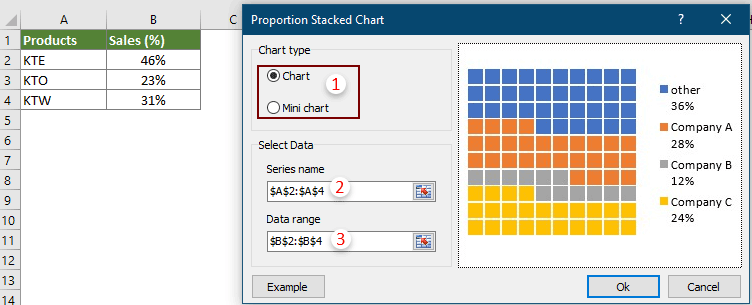
Observação: Clicar no botão Exemplo abrirá a pasta de trabalho de exemplo do gráfico.
3. Se você selecionar Gráfico na seção Tipo de Gráfico, após clicar no botão OK na etapa 2, uma caixa de diálogo do Kutools para Excel aparecerá, clique no botão Sim.

E se você selecionar Mini gráfico na seção Tipo de Gráfico, após clicar no botão OK na etapa 2, uma caixa de diálogo Selecionar dados aparecerá, selecione uma célula para exibir o mini gráfico e depois clique no botão OK.

Então o gráfico de proporção empilhada será criado na planilha atual.
Um gráfico de proporção empilhada
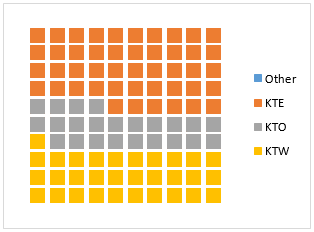
Um mini gráfico de proporção empilhada

Dicas:
Alterar o tamanho e a forma dos quadrados em um gráfico de proporção empilhada
Depois de criar o gráfico, se você quiser exibir todas as 100 formas como círculos em vez de quadrados e aumentar os círculos, siga os passos abaixo.
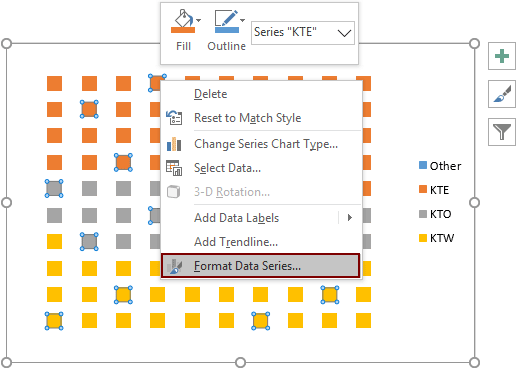

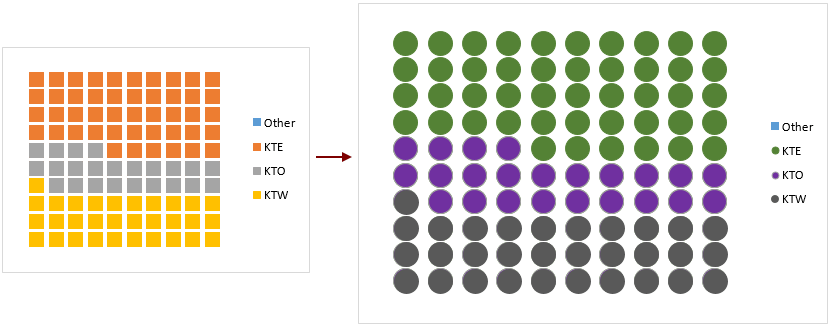
Alterar a cor dos quadrados em um mini gráfico de proporção empilhada.

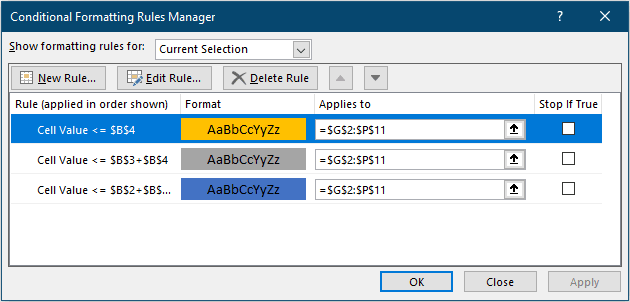

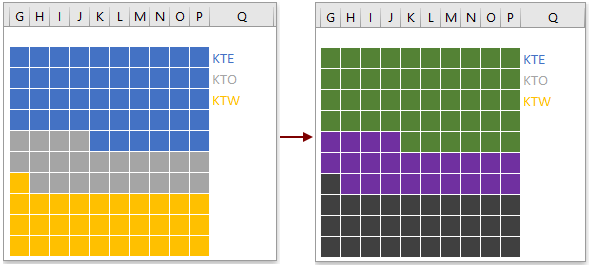
Ferramentas de Produtividade Recomendadas
Office Tab: Use abas práticas no Microsoft Office, assim como no Chrome, Firefox e no novo navegador Edge. Alterne facilmente entre documentos com abas — sem mais janelas desorganizadas. Saiba mais...
Kutools para Outlook: Kutools para Outlook oferece mais de 100 recursos poderosos para o Microsoft Outlook 2010–2024 (e versões posteriores), além do Microsoft 365, ajudando você a simplificar a gestão de e-mails e aumentar a produtividade. Saiba mais...
Kutools para Excel
Kutools para Excel oferece mais de 300 recursos avançados para agilizar seu trabalho no Excel 2010 – 2024 e Microsoft 365. O recurso acima é apenas um dos muitos instrumentos que economizam tempo incluídos.

